Dropbox: Ako získať viac voľného úložného priestoru

Dochádza vám miesto na Dropboxe? Pozrite si tieto tipy, ktoré vám poskytnú viac voľného úložného priestoru.
Pri vývoji akéhokoľvek produktu je dôležitá spätná väzba. Hoci tvorcovia alebo vývojári môžu pridať funkcie, o ktorých si myslia, že budú fungovať, nebudú poznať situáciu každého. Pozitívna spätná väzba týkajúca sa vecí, ako sú funkcie, ktoré sa vám páčia, a doplnky, o ktorých si myslíte, že by vám pomohli, vám môžu pomôcť pri budúcom vývoji produktu. Podobne aj negatívna spätná väzba, napríklad sťažovanie sa na použiteľnosť či dokonca zbytočnosť niektorých funkcií, môže zmeniť smer vývoja.
Z tohto druhu spätnej väzby môžu tvorcovia alebo vývojári vidieť, čo je populárne a čo nie. Na základe toho sa môžu rozhodnúť, či chcú rozšíriť obľúbenú funkciu alebo opraviť nepopulárnu. Spätná väzba používateľov sa poskytuje buď v súkromnom formáte, napríklad prostredníctvom e-mailu, alebo sa poskytuje verejne prostredníctvom recenzií obchodu s aplikáciami. Dropbox ponúka možnosti verejnej aj súkromnej spätnej väzby. Drzo vám predložia formulár súkromnej spätnej väzby, ak uvediete, že máte negatívnu spätnú väzbu, a požiadajú vás, aby ste zanechali recenziu v obchode Windows Store, ak poviete, že máte pozitívnu spätnú väzbu.
Ak chcete poskytnúť spätnú väzbu v aplikácii Dropbox, musíte prejsť do sekcie odoslania spätnej väzby v nastaveniach. Ak sa tam chcete dostať, kliknite na ikonu ozubeného kolieska v spodnej časti stĺpca vľavo.
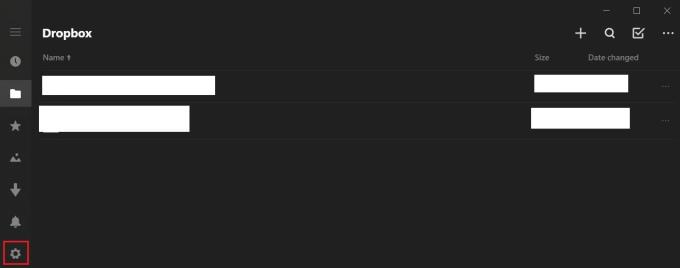
Kliknutím na ikonu ozubeného kolieska v ľavom stĺpci otvoríte nastavenia.
V nastaveniach kliknite na položku „spätná väzba“.
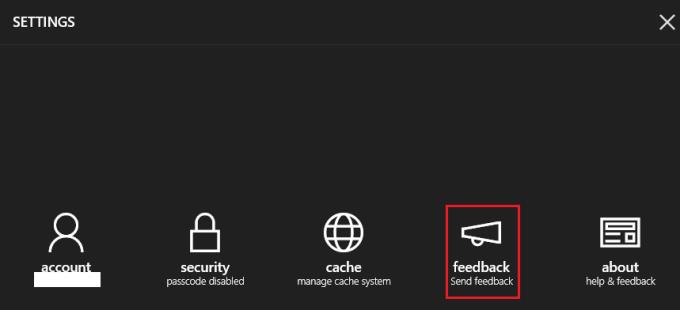
Kliknutím na „spätná väzba“ otvoríte sekciu spätnej väzby.
V sekcii spätnej väzby sa môžete rozhodnúť zanechať recenziu Windows Store kliknutím na „Povedzte nám, čo sa vám páči“. Samozrejme, recenzia obchodu môže byť aj napriek označeniu negatívna! Prípadne môžete spätnú väzbu odoslať súkromne kliknutím na „Povedzte nám, čo sa vám nepáči“.
Ak ste sa rozhodli napísať recenziu, zanechajte hodnotenie hviezdičkami, potom kliknite na „Pridať recenziu“, napíšte svoju spätnú väzbu a kliknite na „Odoslať“. Ak chcete spätnú väzbu poslať súkromne, jednoducho ju napíšte do textového poľa a kliknite na tlačidlo Odoslať.
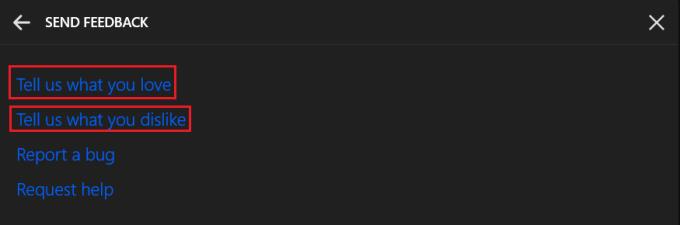
Vyberte, či chcete zanechať recenziu alebo poskytnúť spätnú väzbu súkromne.
Poskytovanie spätnej väzby vám umožňuje prispieť a potenciálne ovplyvniť budúci vývoj produktov. Podľa pokynov sprievodcu môžete v aplikácii Dropbox pre počítače zanechať verejnú alebo súkromnú spätnú väzbu.
Dochádza vám miesto na Dropboxe? Pozrite si tieto tipy, ktoré vám poskytnú viac voľného úložného priestoru.
Ak v Office 365 odznak Dropbox chýba, zrušte prepojenie svojho účtu s počítačom a potom ho prepojte späť.
Už vás nebaví dostávať e-maily s malým úložným priestorom na Dropbox? Pozrite sa, ako ich môžete vypnúť.
Ak chcete vyriešiť problémy s ukážkou Dropboxu, uistite sa, že platforma podporuje typ súboru a že súbor, ktorý sa pokúšate zobraziť, nie je chránený heslom.
Ak sa Dropox.com nenačíta, aktualizujte svoj prehliadač, vymažte vyrovnávaciu pamäť, deaktivujte všetky rozšírenia a spustite novú kartu inkognito.
Ak Dropbox nemôže nájsť a nahrať nové fotografie z vášho iPhone, uistite sa, že používate najnovšie verzie aplikácií pre iOS a Dropbox.
Poskytnite svojmu účtu Dropbox ďalšiu úroveň zabezpečenia. Pozrite sa, ako môžete zapnúť zámok prístupovým kódom.
Povedzte Dropboxu, ako sa cítite. Pozrite sa, ako môžete poslať spätnú väzbu, aby sa služba mohla zlepšiť, a zistiť, ako sa cítia ich zákazníci.
Presťahovali ste sa? V takom prípade si pozrite, ako používať iné časové pásmo na Dropboxe.
Prispôsobte si svoje pracovné prostredie tak, že Dropbox bude otvárať kancelárske aplikácie, ktoré potrebujete, tak, ako ich potrebujete otvárať.
Ak sú e-maily o aktivite priečinka Dropbox nepotrebné, tu sú kroky, podľa ktorých ich môžete deaktivovať.
Práca s ostatnými si bude vyžadovať zdieľanie súborov. Pozrite sa, ako môžete niekoho požiadať o nahranie súboru na Dropbox.
Chcete z Dropboxu vyťažiť maximum? Tu je návod, ako môžete získať bulletin o nových funkciách, aby ste mali prehľad.
Niektoré upozornenia na prihlásenie do Dropboxu nie sú potrebné. Tu je návod, ako ich vypnúť.
Ak nemôžete generovať odkazy na Dropboxe, vo vašom účte môže byť aktívny zákaz zdieľania. Vymažte vyrovnávaciu pamäť prehliadača a skontrolujte výsledky.
Zistite, koľko úložného priestoru máte na svojom účte Dropbox, aby ste videli, koľko ďalších súborov môžete nahrať. Tu je návod, ako to môžete urobiť.
Štandardná písomná štruktúra dátumov má jemné rozdiely medzi kultúrami na celom svete. Tieto rozdiely môžu spôsobiť nedorozumenia, keď
Zistite, aké máte alternatívy, keď nemôžete odoslať prílohu e-mailu, pretože súbor je príliš veľký.
Zistite, ako sa niekto dostal do vášho účtu Dropbox a zistite, ktoré zariadenia a prehliadače majú prístup k vášmu účtu.
Máte dosť Dropboxu? Tu je návod, ako môžete svoj účet navždy vymazať.
Zábavte sa na svojich Zoom stretnutiach so šialenými filtrami, ktoré môžete vyskúšať. Pridajte si halo alebo vyzerajte ako jednorožec na svojich Zoom stretnutiach s týmito vtipnými filtrami.
Zistenie, ako preniesť Microsoft Office na váš nový počítač, je nevyhnutné pre udržanie produktivity. Tu je návod, ako to urobiť.
Pri počutí slov cookies si možno pomyslíte na tie s čokoládovými lupienkami. Existujú však aj tie, ktoré nájdete v prehliadačoch a ktoré vám pomáhajú mať bezproblémový zážitok z prehliadania. Prečítajte si, ako nastaviť preferencie cookies v prehliadači Opera pre Android.
Ak nemáte fotografickú pamäť, potrebujete pridať údaje o kreditnej karte na automatické vyplnenie v Edge pre Android. Môžete uložiť všetky informácie o vašich kreditných kartách, aby ste urýchlili online platby pridaním údajov o kreditnej karte do funkcie automatického vyplnenia v Edge pre Android podľa týchto krokov.
Naučte sa urýchliť čas, ktorý strávite prácou na súboroch PowerPoint, naučením sa týchto dôležitých klávesových skratiek PowerPoint.
Zmena nastavení hlasu pre aplikáciu Waze vám umožní počuť iný hlas zakaždým, keď potrebujete cestovať. Tu je návod, ako to zmeniť.
Zistite, aké kroky treba dodržať, aby ste rýchlo vypnuli Google Assistant a získali trochu pokoja. Cítite sa menej špehovaní a deaktivujte Google Assistant.
Mnoho spravodajských článkov sa odvoláva na “temný web”, ale veľmi málo z nich skutočne hovorí o tom, ako na neho získať prístup. Väčšina stránok na temnom webe hostí nelegálny obsah.
Objavte, ako môžete jednoducho a rýchlo aktivovať tmavý režim pre Skype na vašom počítači s Windows 11 za menej ako jednu minútu.
Možno tomu neprikladajte veľkú váhu, ale jednou z najbežnejších funkcií smartfónu je možnosť zachytiť snímku obrazovky. S časom sa metódy na snímanie týchto snímok vyvinuli z rôznych dôvodov, či už ide o pridanie alebo odstránenie fyzických tlačidiel alebo zavedenie nových softvérových funkcií.


























